Situatie
Una din metodele cele mai usoare de a-ti customiza Mac-ul si al face al tau este sa schimbi iconita folderelor si a aplicatiilor. Sunt o multime de iconite diferite pe care le poti schimba in OS X. Cele mai usor de modificat sunt cele ale aplicatiilor si folderelor.
Fa o cautare simpla pentru “os x icons” si o sa vezi ca sunt o gramada de siteuri de unde poti descarca iconite dar poti folosi orice poza pentru asta. Hai sa vedem cum se face.
Solutie
Pasi de urmat
Iconitele Folderelor
Daca vrei sa folosesti, de exemplu, poza implicita care apare pe desktop in OS X ca iconita pentru un folder, poti face o captura de ecran (“Command + Shift + 3”) si copiaza in clipboard (“Command + C”).
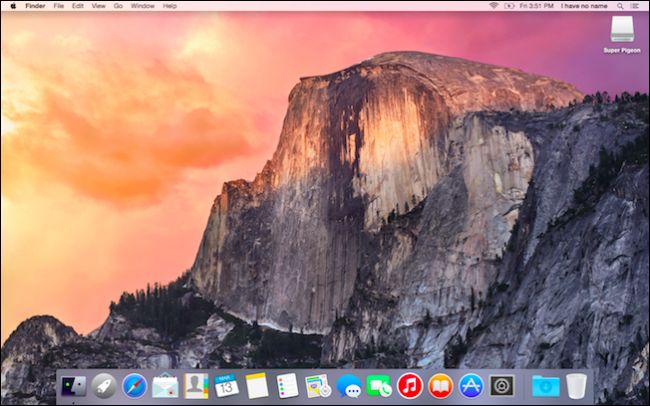
O sa schimbam iconita folderului Desktop care se afla folderul Home accesibil din meniul Go sau apasand “Shift + Command + H” in Finder.
![]()
Selecteaza folderul cu pricina, in cazul nostru Desktop si, ori apasi click dreapta pe el si selectezi Get Info, sau, mai usor, foloseste combinatia “Command + I” pentru a deschide panoul cu informatii. Apasa iconita din conltul din stanga astfel incat sa aibe o margine albastra in jurul sau.
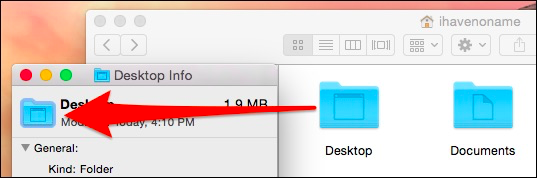
Acum pur si simplu lipeste imaginea din clipboard apasanad “Command + V” si iconita folderului tau Desktop se va schimba.
![]()
Iconitele Aplicatiilor
Nu doar iconitele folderelor pot fi schimbate ci si iconitele aplicatiilor, folosind aceeasi metoda. Nu uita, poti folosi orice poza, deci, daca poate fi deschisa in modul Preview, poate fi probabil copiata si folosita ca iconita. Cele mai aratoase iconite ar trebui sa aibe extensia .png avand un background transparent sau fisierele cu extensia .icns, care este un fisier specific Apple.
In exemplul de mai jos, o sa schimbam iconita browserului Safari.
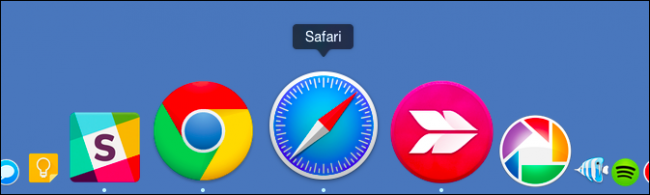
Avem un fisier cu extensia .icns descarcat de pe un site. Il deschidem cu Preview si observam ca sunt mai multe iconite inauntrul lui. Le selectam pe toate cu “Command + A” si apoi copiem cu “Command + C”.
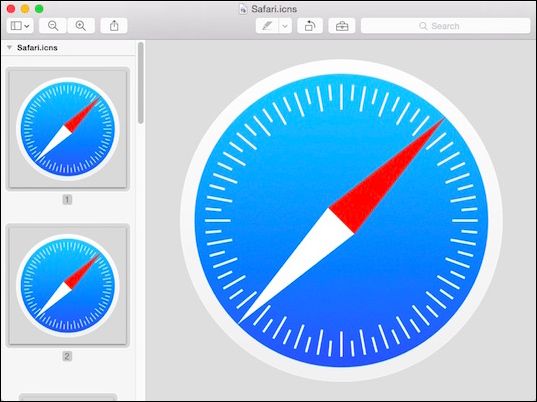
Deschidem informatiile despre Safari mergand in folderul Applications (“Shift + Command + A” in Finder sau din meniul Go), selectam browserul si apasam “Command + I” (sau click dreapta “Get Info”).
Din nou, ca si in cazul folderelor, apasa pe iconita din coltul din stanga sus si apoi combinataia de taste “Command + V” pentru a copia continutul din clipboard.
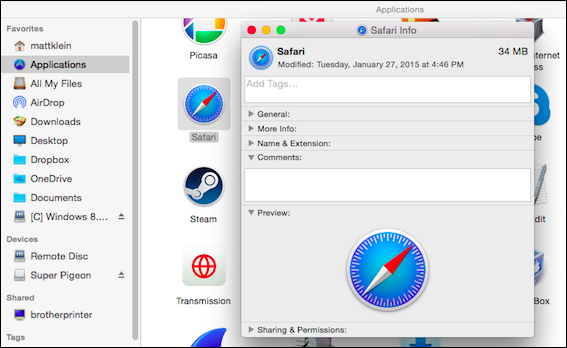
Vei fi rugat sa bagi parola userului tau atunci cand vrei sa modifici iconitele aplicatiilor, dupa care iconita veche va fi inlocuita cu cea noua. Daca vrei ca schimbare sa se reflecte si in Dock, porneste sau restarteaza aplicatia respectiva.

Leave A Comment?